Kako zatvoriti aplikaciju na iPadu
IPad obavlja vrlo dobar posao upravljanja aplikacijama kako bi se povećao život baterije i performanse uređaja. Za razliku od operativnih sustava koji se koriste u potpunoj radnoj površini, mnogi ljudi neće trebati ručno zatvarati ili izlaziti iz aplikacije na iPadu. Možete jednostavno dodirnuti gumb Početna pod zaslonom iPad i aplikacija će se ili zatvoriti ili ući u suspendirano stanje. Ali aplikacije se mogu loše ponašati i nepravilno funkcionirati ili nepotrebno istrošiti trajanje baterije, zbog čega morate naučiti kako zatvoriti iPad aplikaciju. Srećom postoji mogućnost da to učinite i pomaknite se prema dolje da biste slijedili naš vodič da biste naučili kako natjerati na zatvaranje neodgovarajuće aplikacije.
Prisilite zatvoriti aplikaciju na iPadu
Tutorial u nastavku napisan je pomoću iPada 2 na kojem je instalirana iOS 7 verzija operativnog sustava. Ako imate iPad 2 ili noviji model, a još niste ažurirali na iOS 7, pročitajte ovaj članak kako biste saznali kako.
Metoda u nastavku dovest će vas do zaslona na kojem se prikazuju sve vaše nedavno otvorene aplikacije. Nije svaka aplikacija na ovom zaslonu pokrenuta ili zaglavljena . Ako želite, možete prebaciti prstom sve te aplikacije, ali većina ih je vjerojatno zatvorena ili u suspendiranom stanju koje Apple koristi za više zadataka aplikacija na iPadu. Imajući to na umu, slijedite dolje navedene korake za potpuno zatvaranje aplikacije na vašem iPadu.
Korak 1: Dvaput dodirnite (brzo pritisnite, dva puta zaredom) gumb Home na vašem iPad zaslonu.

Korak 2: Pronađite aplikaciju koju želite zatvoriti.
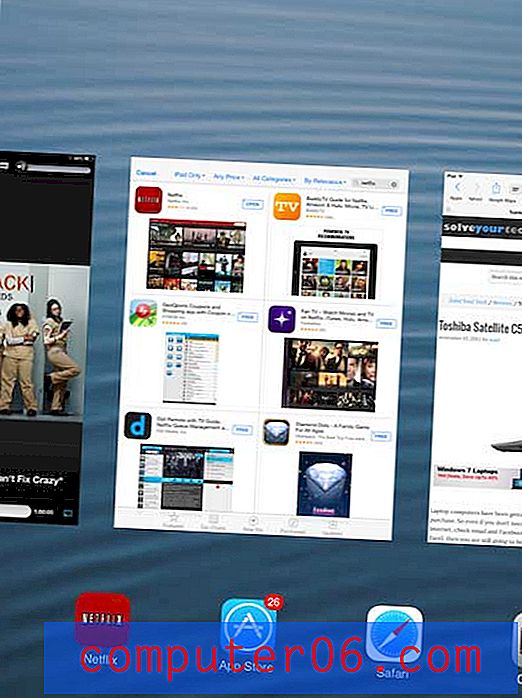
Korak 3: Prstom povucite sliku aplikacije prema vrhu zaslona da biste je zatvorili.
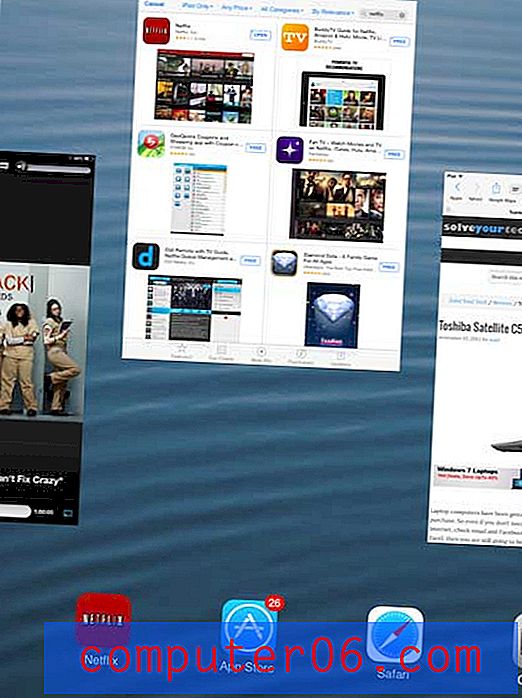
Zatim možete to ponoviti za bilo koju drugu aplikaciju koju želite zatvoriti. Možete pritisnuti gumb Početni zaslon ispod zaslona kako biste izašli iz tog prikaza i vratili se na svoj uobičajeni početni zaslon.
Imate li Gmail račun kojim želite upravljati na svom iPadu? Saznajte kako postaviti Gmail e-poštu na iPad.


